Caméra ONVIF
Introduction
TIMEZERO peut contrôler une caméra utilise le protocole "ONVIF Profile S". ONVIF est un protocole de contrôle populaire utilisé dans l'industrie de la vidéosurveillance (CCTV). Pour que TIMEZERO puisse contrôler la caméra avec succès, des exigences ONVIF spécifiques doivent être prises en compte. Veuillez consulter la section "Protocole ONVIF" pour vous assurer que la caméra est compatible.
Configuration de l'IP de l'ordinateur
Vous pouvez sélectionner n'importe quelle adresse IP pour la caméra ONVIF, à condition que l'ordinateur soit sur le même réseau. Dans l'exemple suivant, nous avons configurer les adresses de la caméra et de l'ordinateur pour utiliser le réseau IP 172.31.x.x / 255.255.0.0 (même réseau que les instruments Furuno) :
-
Sélectionnez le "Panneau de configuration" dans le menu "Démarrer" de Windows (dans Windows 8 ou Windows 10, cliquez avec le bouton droit sur le bouton "Démarrer" et sélectionnez "Paramètres" puis "Réseau et internet".
-
Sélectionnez "Modifier les options d'adaptateur".
-
Cliquez avec le bouton droit de la souris sur le réseau local correspondant à la carte Ethernet à laquelle le réseau est connecté et sélectionnez "Propriétés".
-
Sélectionnez “Internet Protocol version 4 (TCP/IP v4)” puis cliquez sur “Propriétés”
-
Sélectionnez "Utiliser l'adresse IP suivante", puis entrez l'adresse IP et le masque de sous-réseau pour l'ordinateur.
Dans cet exemple, nous utilisons le réseau IP NavNet, nous allons donc définir l'adresse IP de l'ordinateur sur 172.31.3.150 avec le masque de sous-réseau 255.255.0.0
Configuration de l'IP de la(es) caméra(s)
Veuillez suivre les instructions du fabricant pour définir l'adresse IP de la caméra ONVIF. Dans cet exemple, nous utiliserons l'adresse IP 172.31.200.1 pour la caméra. Assurez-vous que l'option "HTTP" est activée sur la caméra (TIMEZERO n'est pas compatible avec ONVIF sur HTTPS).
Configuration TIMEZERO
Démarrez TIMEZERO, sélectionnez les options Caméra, cliquez sur le bouton "Ajouter" et sélectionnez ONVIF. TIMEZERO recherche toutes les caméras IP ONVIF qui sont connectées sur le réseau local.
Remarque : Si la caméra n'est pas automatiquement détectée (ce qui peut arriver si l'ordinateur est connecté à plusieurs réseaux), cliquez sur le lien "Ma caméra n'est pas dans la liste" pour saisir son adresse IP (par exemple 172.31.200.1) et le numéro de port ONVIF (généralement 80).
Après avoir sélectionné la caméra dans la liste (ou après avoir saisi son adresse IP), vous devez saisir le login/mot de passe de la caméra, le cas échéant. Une fois le login et le mot de passe validés, TIMEZERO affiche la fenêtre de configuration. Les paramètres que vous pouvez modifier dépendent des caractéristiques de la caméra (fixe ou PTZ) et des fonctions que vous souhaitez activer (suivi et/ou réalité augmentée) :
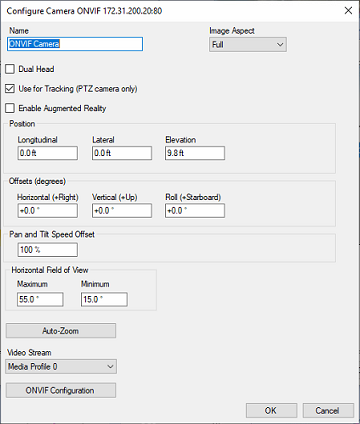
Saisissez un nom facile à retenir pour la caméra, puis sélectionnez l'aspect de l'image :
- "Complète" zoomera l'image pour remplir l'écran sans modifier le rapport hauteur/largeur de la caméra.
- "Adapté" affichera l'image entière en conservant le rapport hauteur/largeur de la caméra et ajoutera une bordure noire pour remplir l'écran si nécessaire.
Si vous avez sélectionné "Utiliser pour le suivi" (uniquement disponible avec les caméras PTZ) ou "Activer la réalité augmentée", vous devez saisir la position de la caméra sur le navire.
La position est définie comme une distance longitudinale et latérale mesurée à partir du centre de la proue du bateau. Lorsque vous saisissez ces paramètres, gardez à l'esprit que les positions longitudinales sont toujours positives (de la proue à la poupe) tandis que la position latérale est négative à bâbord et positive à tribord (0 étant le centre du bateau).
Pour le décalage horizontal, vertical et le décalage de roulis (principalement utilisé pour la réalité augmentée), il est plus facile de définir ces paramètres directement à partir de l'espace de travail Caméra. Consultez la section "Configuration de la réalité augmentée" du chapitre "Réalité augmentée" pour plus d'informations.
Vous devez également saisir le champ de vision (FOV) horizontal de la caméra. Si la caméra peut zoomer, vous devrez entrer deux valeurs : le FOV maximum (lorsque la caméra est en zoom arrière) et le FOV minimum (lorsque la caméra est en zoom avant). Vérifiez les spécifications du fabricant pour les valeurs maximale et minimale du FOV.
Si la caméra est PTZ et que vous avez sélectionné la fonction de "Suivi", vous pouvez configurer l'"Auto-Zoom" pour que la caméra ajuste automatiquement son zoom lors du suivi d'un objet. Dans l'exemple ci-dessous, la caméra commence à zoomer lorsque le point ou l'objet suivi se situera à 1NM. Le zoom maximal ajusté (80 % de la capacité maximale de zoom de la caméra) sera atteint à 2NM. Entre 1NM et 2NM, le zoom sera ajusté linéairement (entre 1X et le zoom ajusté maximum) :
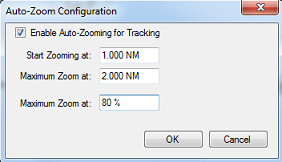
Remarque : Limiter le zoom maximal (en %) est utile si vous ne voulez pas que la caméra effectue un zoom à sa valeur maximale (ce serait "trop flou").
Le schéma ci-dessous illustre la valeur du zoom en fonction de la distance avec une caméra dotée d'un zoom x10 qui a été limitée à 8X (80% de la valeur maximale du zoom) :
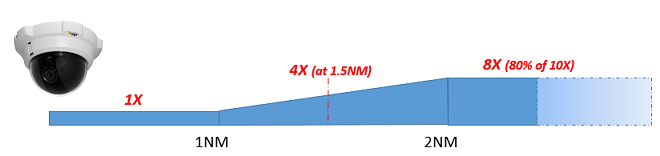
TIMEZERO détecte automatiquement le profil de diffusion annoncé par l'ONVIF. Vous pouvez sélectionner le profil de diffusion que vous souhaitez utiliser dans le menu déroulant.
Configuration avancée ONVIF
Cliquez sur le bouton "Configuration ONVIF" pour régler les paramètres du protocole ONVIF. La partie supérieure de la fenêtre vous permet de configurer des actions personnalisées qui peuvent être exécutées par la caméra. Toutes les actions configurées dans cette fenêtre seront disponibles dans le menu "Contrôle caméra" du ruban (lorsque la caméra correspondante est active) ou lorsque vous faites un clic droit sur la vidéo de la caméra. Les actions "Déclencher" (commande) et "On/Off" (case à cocher) peuvent être configurées. Un déclencheur n'envoie qu'une seule commande et ne se souvient pas de son état. Les déclencheurs sont généralement utilisés pour des actions ponctuelles (one shot) qui ne nécessitent pas l'affichage d'un état dans TIMEZERO. L'action de "Marche/Arrêt" (ON/OFF) nécessite deux actions ONVIF Pelco (une pour l'état "ON" et une autre pour l'état "OFF"). TIMEZERO mémorise l'état "ON/OFF" (case à cocher) et peut être utilisé pour commander un capteur auxiliaire (essuie-glace, projecteur...).
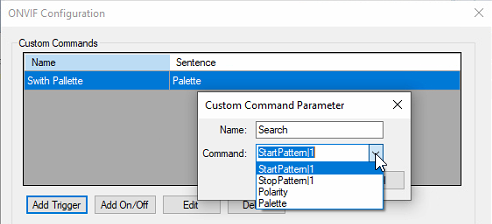
La partie inférieure de la fenêtre vous permet de configurer les paramètres ONVIF avancés et peut être utile si la caméra ne se comporte pas correctement avec la configuration ONVIF par défaut :
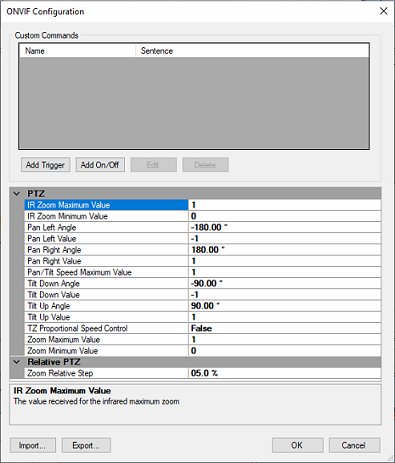
Veuillez consulter le chapitre "Protocole ONVIF" pour plus d'informations sur ces paramètres et sur la façon de tester la caméra dans TIMEZERO.